(135)一目で時間帯(勤務時間)が分かる~2007、2010編~
 みなさま、こんにちは!
みなさま、こんにちは!
モカです。お元気ですか?
このブログを始めて、1年と3か月。
記事も135! めざせ 200!!! な~んて^^
エクセルの小技って、本当にたくさんあります。
奥深さを日々実感させてもらっています。
読者の方からコメントで「参考になりました」と言って頂いて、
本当に励みになって、やりがいを感じています。
これも 読者のみなさまと エクセル のお・か・げ ♪
ありがとうございます~^^
と、おちつかずに^^; まだまだ、精進、精進。まだまだ、EXCELコーヒーブレイクは続きますよ♪
エクセルには、本当に多様な使い方、表現、計算方法、分析方法があります♪
水を吸い取るスポンジのように^^頭をやわらかく、軽く?して、
これからも、みなさまのお役にたてるよう、がんばります♪
よろしくお付き合いくださいませ^^
◆★◆★◆★◆★◆★◆★◆★◆★◆★◆★◆★◆★◆★◆★◆★◆★◆★◆★◆★◆★
一目で時間帯(勤務時間)が分かる~2007、2010編~
以前にご紹介した記事
に、コメント&ご質問をいただきました♪(ありがとうございます)
その回答をこの場をお借りして^^ ご紹介させていただきます。
ご質問はご紹介した「フローティング横棒グラフ」を2011でも作成できますか? でした。
エクセル2003まであった「フローティング横棒グラフ」。
残念なことに、2007以降は無くなってしまいました。
そこで、2007以降で、フローティンググラフのように表現するグラフをつくる方法を
ご紹介します。
図のような勤務時間一覧表があります。
氏名を横に並ぶようにコピーします。「氏名」「開始時間」「終了時間」を範囲選択して、
「コピー」ボタン-「貼り付け」ボタンの順に押して、「行列を入れ替える」ボタンを押します。
行列が入れ替わって、貼り付けされました。
上の表を元に、時間帯を30分ごとに入力して、表を作ります。
勤務時間帯の入力を、後でグラフをうまく表示するため、図のように
「0.5」、「1.5」、「2.5」...と0.5ずつ増やした数字で、各人ごと時間帯分、入力します。
つぎに、表を範囲選択して、「挿入」-「折れ線」-「マーカー付き折れ線」グラフを押します。
作成したグラフの「縦軸」をダブルクリックして、軸の値を「なし」に設定し、表示しないようにします。
凡例をダブルクリックして、「凡例の書式設定」で凡例の位置を「左」にして「閉じる」を押します。
凡例の並び順に合わせてグラフを表示させたいので、軸を反転させます。
軸線の上で「右クリック」-「軸の書式設定」を開きます。
「軸を反転する」にチェックをいれて、閉じます。
時間(横軸)の上でダブルクリックし「軸の書式設定」で「軸ラベル」を「上端/右端」にし閉じます。
凡例をグラフと合うように引き伸ばして調節し、デザイン(色)も加えて見やすくします。
最後までご覧いただき、ありがとうございます♪
◆★◆★◆★◆★◆★◆★◆★◆★◆★◆★◆★◆★◆★◆★◆★◆★◆★◆★◆★◆★◆★
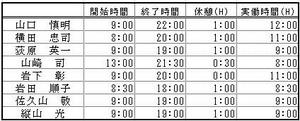


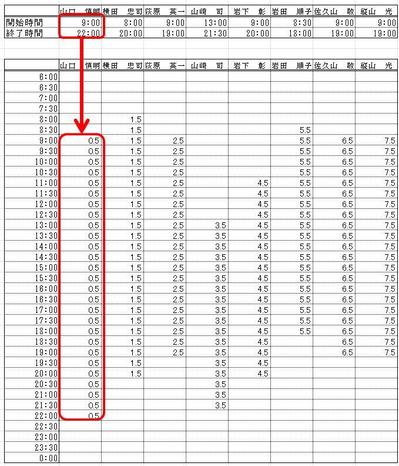

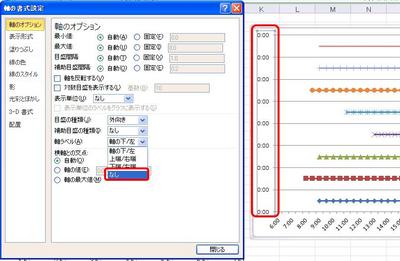
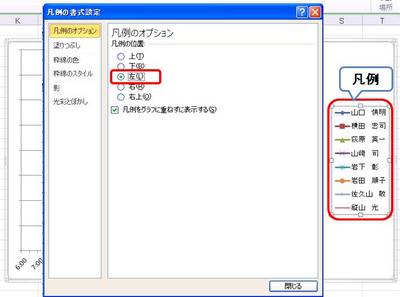
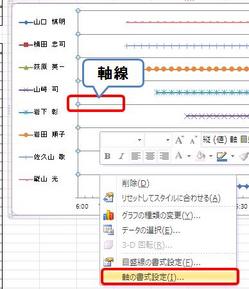
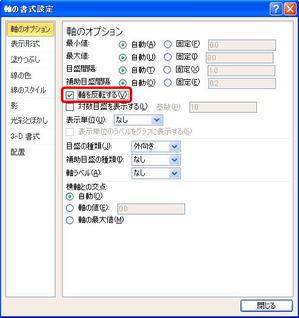
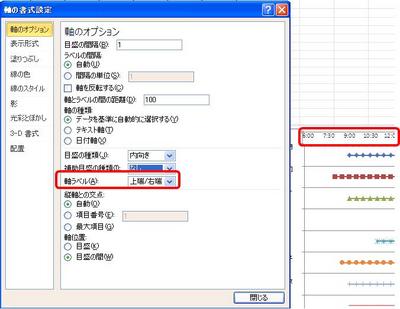
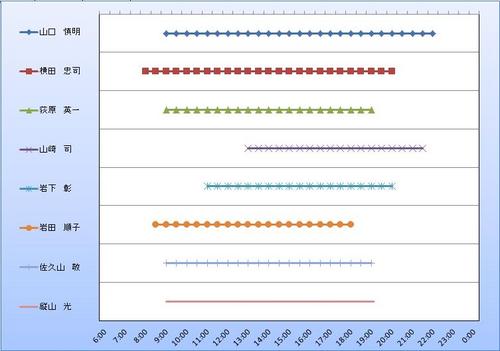



ディスカッション
コメント一覧
まだ、コメントがありません